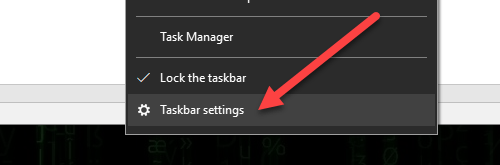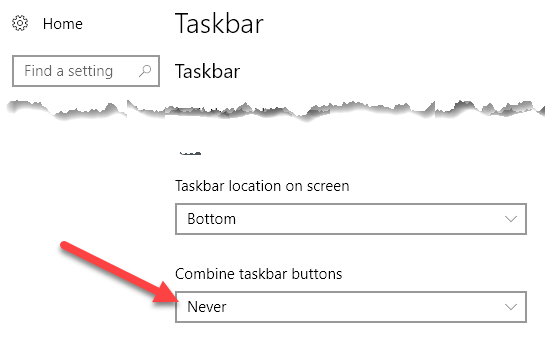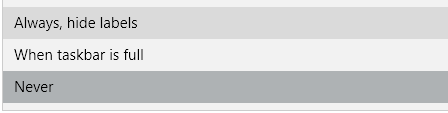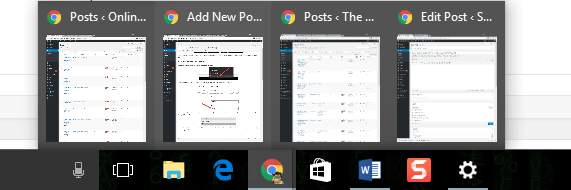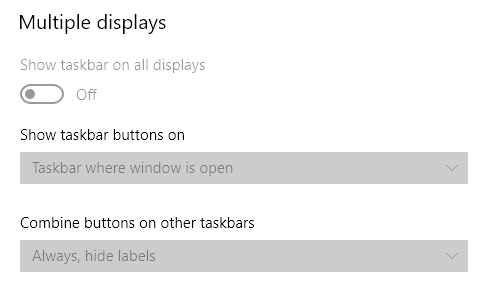언젠가 제 아이들이 컴퓨터에서 놀고 있었고 그 기회를 잡을 때까지 Windows 10에서 일부 설정을 변경했습니다. 작업 표시 줄이 완전히 다르게 보였으므로 즉시 알 수있었습니다.
작은 아이콘 만 표시하는 대신 텍스트와 아이콘이 표시됩니다. 작업 표시 줄의 각 프로그램은 이전과 같이 공간의 5 배를 차지합니다.
또한, 각 인스턴스는 자체 슬롯을 차지합니다. 다행히도, 이것은 쉬운 수정이었습니다. 이 문서에서는 작업 표시 줄 아이콘의 텍스트를 제거하여 아이콘 만 표시하고 공간을 덜 차지하는 방법을 보여줍니다.
작업 표시 줄에서 아이콘 제거
먼저, 작업 표시 줄을 마우스 오른쪽 버튼으로 클릭하고 작업 표시 줄 설정을 선택하십시오.
작업 표시 줄 단추 조합을 선택하고 그 아래에있는 드롭 다운을 선택하십시오.
, 그래서 나는 작업 표시 줄 버튼의 모든 텍스트를보고 있었다. 작업 표시 줄이 가득 찬 경우또는 항상 라벨 숨기기에서 선택할 수 있습니다.
나를 위해 일하는 것은 항상 레이블을 숨기는 것입니다. 이렇게하면 작업 표시 줄이 훨씬 깨끗 해 보이며 많은 공간이 절약됩니다.
더 많은 공간을 절약하고 싶다면 다음과 같이 할 수 있습니다. 설정 화면에서 작은 작업 표시 줄 버튼 사용옵션을 토글합니다. 이렇게하면 아이콘과 작업 표시 줄이 약 절반 크기로 축소됩니다. 너무 작아서 사용할 수 없습니다.
여러 개의 디스플레이가있는 경우 다른 작업 표시 줄을 사용하도록 설정 한 경우이 설정을 제어 할 수 있습니다.
>그게 전부입니다. 대부분의 사람들은이 문제를 자주 다루지 않을 것입니다.하지만 그렇게하면 문제를 해결하는 방법을 알게됩니다. 또한 컴퓨터에 능숙하지 않은 사람을 괴롭히기위한 실제 농담으로 사용할 수있는 매우 안전하고 간단한 조정입니다. 즐기십시오!